u盘启动盘怎么制作重装win10
- 分类:Win10 教程 回答于: 2022年07月30日 09:00:59
u盘启动盘想要制作好拿来重装win10系统的话,需要找到合适的u盘启动制作工具。这里就以小鱼一键重装系统工具为例,给大家演示下详细的u盘启动盘怎么制作重装win10系统步骤:
工具/原料:
系统版本:windows10系统
品牌型号:联想小新pro15
软件版本:小鱼一键重装系统和一个8以上的空白u盘
方法/步骤:
1、先在电脑上安装好小鱼一键重装系统工具打开,插入空白u盘,选择制作系统模式点击开始制作。
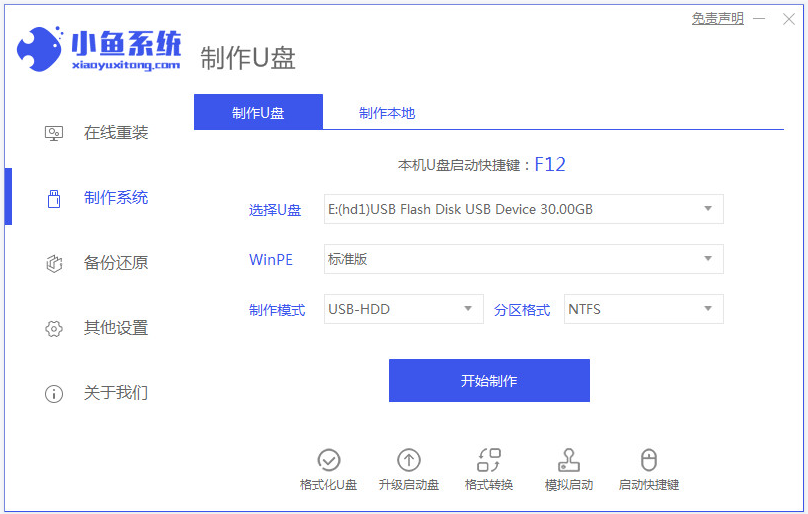
2、选择win10系统,点击开始制作u盘启动盘。

3、当提示制作u盘启动盘成功后,可先预览需要安装的电脑主板的启动热键,再拔除u盘退出。

4、插入u盘启动盘进电脑中,启动后按启动热键进入u盘启动项回车确定进入到pe选择界面,选择第一项pe系统回车进入后,再打开小鱼装机工具,选择win10系统点击安装。

5、将系统安装到系统盘c盘,等待安装完成后,立即重启电脑。

6、进入到win10系统桌面即表示u盘重装win10成功。
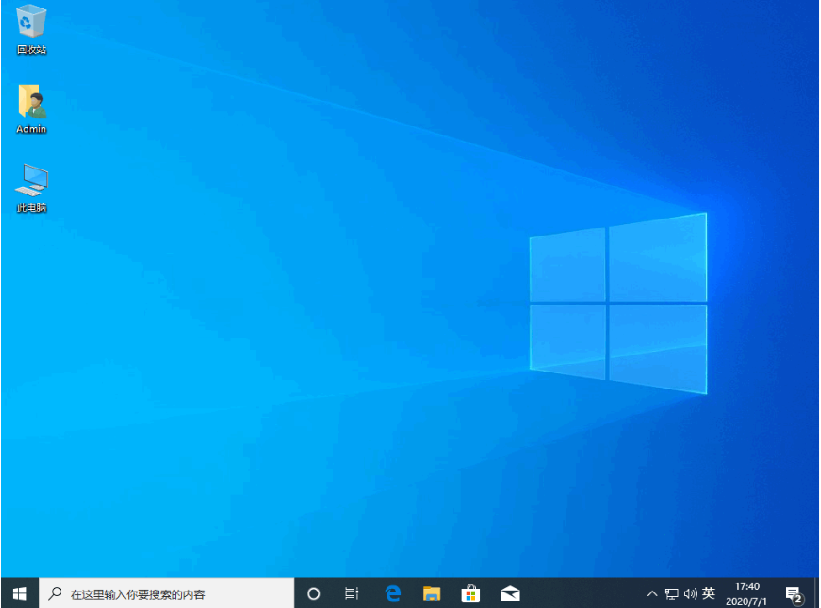
注意事项:在安装系统之前,先备份好系统盘的相关数据,避免丢失。关闭电脑的杀毒软件,避免被拦截导致安装失败。
总结:
以上便是使用小鱼一键重装系统工具制作u盘启动盘重装win10系统的步骤,有需要的小伙伴可以参照教程操作哦。
 有用
26
有用
26


 小白系统
小白系统


 1000
1000 1000
1000 1000
1000 1000
1000 1000
1000 1000
1000 1000
1000 1000
1000 1000
1000 1000
1000猜您喜欢
- win10分辨率如何设置,小编教你设置方..2017/11/11
- 连接网络打印机,小编教你如何使用网络..2018/09/08
- win10安装失败怎么办2022/08/17
- win10显卡驱动安装失败怎么办..2019/07/09
- win10怎么强制进入安全模式2021/02/07
- win10家庭版密钥在哪里看2022/11/11
相关推荐
- 笔记版专用win10游戏版系统下载安装..2022/02/27
- 谷歌电脑一键重装系统win10教程..2019/10/10
- 小编教你win10怎么设置虚拟内存..2017/10/11
- win10 升级专业版的详细教程..2021/02/02
- 关于使用windows10有哪些好用的快捷键..2022/11/07
- win10禁止安装,小编教你win10如何设置..2020/11/21

















